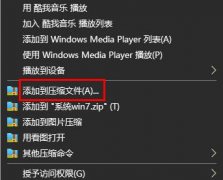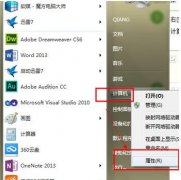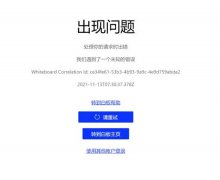系统文件丢失是计算机用户常遇到的问题,这不仅影响日常使用,也可能导致重要数据的丢失。掌握一些处理方法,可以有效地降低系统文件丢失带来的影响,帮助用户快速恢复正常使用。以下是几种行之有效的解决方案:
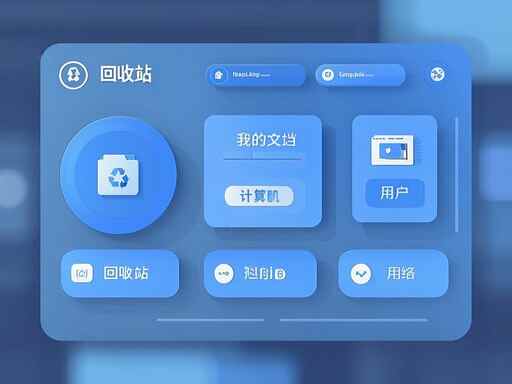
1. 使用系统自带的恢复工具
Windows系统中自带的系统恢复功能是应对系统文件丢失的有效途径。通过进入控制面板中的恢复选项,可以选择系统还原。此功能能够将系统恢复到特定的历史状态,通常会保留用户文件但会卸载近期安装的软件。为了最小化数据丢失,定期创建还原点是非常重要的。
2. 利用命令提示符修复文件
在出现系统文件丢失的情况下,命令提示符是一个强大的工具。打开命令提示符(以管理员身份),输入sfc /scannow命令,然后按回车。这一过程会扫描系统文件的完整性,并在发现损坏或丢失的文件时进行自动修复。如果问题仍然存在,可以尝试使用DISM /Online /Cleanup-Image /RestoreHealth命令进行更深入的修复。
3. 查找备份文件
备份是数据保护的关键步骤。如果事先进行了文件备份,可以迅速恢复丢失的数据。Windows用户可以使用文件历史记录或备份与还原功能来恢复丢失的文件。在Mac系统上,可以通过时间机器轻松找到并恢复以前的版本。
4. 第三方数据恢复软件
在自带工具和备份未能解决问题的情况下,市场上有许多数据恢复软件可以帮助用户找回丢失的系统文件。这些工具通常具有深度扫描能力,可以识别并恢复已删除或丢失的文件。尽量选择口碑良好的软件,同时在使用时请遵循官方指南,避免对系统造成进一步的损害。
5. 定期维护与管理
为了防止未来再次发生系统文件丢失,定期维护至关重要。保持操作系统和各类应用程序的更新,清理不必要的文件并进行磁盘检查。这不仅可以提升计算机性能,还能减少因系统故障导致的文件丢失风险。
FAQ:
1. 为什么我的系统文件会丢失?
系统文件可能由于病毒感染、软件冲突、不当操作或硬盘损坏等多种原因而丢失。
2. 如何判断系统文件是否丢失?
系统在启动时出现错误提示,或某些功能无法正常使用,通常是系统文件丢失的迹象。
3. 恢复系统文件需要多久?
使用系统自带的恢复工具,通常需要数分钟到数小时不等,具体取决于系统和文件的大小。
4. 是否会丢失我的个人文件?
使用系统还原功能一般不会丢失个人文件,但建议在操作之前做好充分备份,以防万一。
5. 有哪些常见的数据恢复软件推荐?
Recuva、EaseUS Data Recovery Wizard、Disk Drill等都是用户普遍认可的数据恢复工具。
通过上述方法,用户可以有效对抗系统文件丢失问题,确保计算机的稳定使用。关键在于持续做好系统维护和数据备份,预防胜于治疗。